Ориентация текста в шапке таблицы
1-ый способ. Выделить ячейки, в которых надо задать ориентацию, отличную от горизонтальной – вкладка Главная – группа Выравнивание- кнопка Ориентация – выбрать тип ориентации, например Повернуть текст вверх – По центру.
2-ой способ. Большие возможности по ориентации и выравниванию текста предоставляет окно Формат ячеек, позволяющее выводить текст под углом (в области Ориентация протащить красный квадратик слова Надпись под нужным углом или непосредственно задать угол поворота).
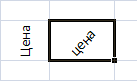
Ввод данных из списка
EXCEL предоставляет возможность выводить данные списков. Ряд списков уже имеется в EXCEL, например месяцы года, дни недели. В ячейку ввести слово Январь и протащить мышь за маркер заполнения в нужную сторону. Если протаскивание мыши выполнять при нажатой клавише CTRL, то списка не образуется, а копируется месяц Январь. Напомню, что при создании числового списка протаскивание мыши выполняется при нажатой клавише CTRL, а без нее выполняется копирование.
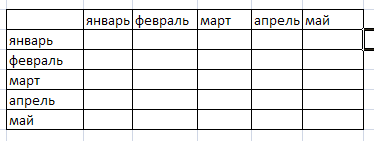
Добавление строк/столбцов в таблицу
Установить курсор на ячейку строки/столбца перед которой (которым) нужно осуществить вставку – выбрать команду Вставить… из контекстного меню - указать что вставляется: строка или столбец. Если надо вставить сразу несколько строк/столбцов, то столько же строк/столбцов надо выделить.
Создание примечания
К ячейке можно сделать одно примечание, которое содержит пояснения, комментарии. На ячейке, к которой сделано примечание, появляется красный крестик. При подведении к нему курсора появляется текст примечания.
Выделить ячейку – вкладка Рецензирование – группа Примечания – кнопка Создать примечание – ввести текст примечания – нажать клавишу ENTER. Для удаления примечания можно выбрать команду Удалить примечание из контекстного меню ячейки или выбрать команду Удалить в группе Примечания.
Выделение ячеек
Выделение смежных ячеек осуществляется протаскиванием мыши от первой до последней ячеек.
Выделение несмежных ячеек: выделить первую ячейку или блок ячеек, последующие - при нажатой клавише CTRL.
Копирование и перемещение блока ячеек внутри таблицы, книги
Выделить блок ячеек – вкладка Главная – группа Буфер обмена – кнопка Копировать (прикопировании)илиВырезать (приперемещении) – курсор в место вставки – кнопка Вставить из группы Буфер обмена –командаВставить.
Те же операции можно выполнить с помощью команд контекстного меню или горячих клавиш.
Копирование с одновременным выполнением арифметических операций
Выделить блок ячеек – вкладка Главная – группа Буфер обмена – кнопка Копировать – установить курсор на первую ячейку диапазона вставки – щелкнуть правой кнопкой мыши на этой ячейке – команда Специальная вставка – в открывшемся окне выбрать объект копирования (все, формулы, значения) - выбрать арифметическую операцию.
Форматирование таблицы
Границы и заливка
Курсор на таблицу – вкладка Главная – группа Шрифт – кнопки Граница или Цвет заливки -
далее задать нужные параметры.
Выравнивание данных в ячейках
Выделить ячейки – вкладка Главная – группа Выравнивание – выбрать нужную кнопку выравнивания.
Те же операции по заданию границ, заливки, выравниванию можно выполнить с помощью окна Формат ячеек.
Форматирование по образцу
Установить курсор на отформатированный диапазон или ячейку – вкладка Главная – группа Буфер обмена – кнопка Формат по образцу ( курсор примет вид кисточки) - протащить мышь по форматируемому диапазону.
Условное форматирование
Условное форматирование выполняется исходя из критериев, заданных числами, формулами, фрагментами текстовых данных. В результате будет разный цвет оформления ячеек и содержащихся в них значений.
Выполнение условного форматирования: вкладка Главная – группа Стили – кнопка Условное форматирование (появится меню, которое состоит из наборов различных правил форматирования и визуального видоизменения ячеек) – выбрать соответствующие параметры – ОК.
Например, в столбце Цена изменить фон и цвет шрифта, если значение цены > 20000 руб.
· Выделить столбец Цена,
· Вкладка Главная – группа Стили – кнопка Условное форматирование – выбрать пункт Правила выделения ячеек – команда Больше - в левой части окна Больше задать значение 20000 (без знака>) – указать параметр цветового оформления – ОК.
Если выбрать пункт Гистограмма и желаемую цветовую палитру, то в таблице будет область закрашивания ячеек в соответствии со значениями в них (ячейка с числом, например,25 будет больше закрашена, чем ячейка с числом 2).
Отмена условного форматирования: вкладка Главная – группа Стили – кнопка Условное форматирование – команда Удалить правила – выбрать нужный пункт.
